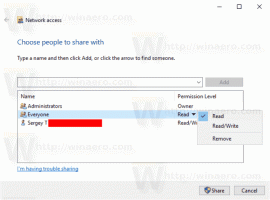Gendan standardadministrative værktøjer i Windows 10
Administrative værktøjer er en af de mest nyttige mapper, der er tilgængelige i Windows 10. Værktøjer indeholdt der giver brugeren mulighed for at administrere mange parametre i operativsystemet. I denne artikel vil vi se, hvordan man gendanner manglende genveje i mappen Administrative værktøjer i Windows 10.
Windows 10 leveres med en række hjælpeprogrammer, der er tilgængelige i mappen Administrative Tools.
Administrative værktøjer i Windows 10
Component Services - Administrer Component Object Model (COM) komponenter. Disse tjenester bør bruges af udviklere og administratorer.
Computerstyring - Giver mulighed for at administrere forskellige muligheder for lokale eller eksterne computere med en konsolideret brugergrænseflade. Det giver dig mulighed for at vedligeholde filsystemer, se logfiler og administrere brugere og systemtjenester. Dette værktøj indeholder en række værktøjer, som er tilgængelige separat i mappen Administrative Tools.
Defragmenter og optimer drev - Mens Windows automatisk defragmenterer drev som en del af regelmæssig vedligeholdelse, giver dette værktøj dig mulighed for at udføre defragmenteringen manuelt.
Diskoprydning - Brug dette værktøj til at fjerne midlertidige filer, gamle logfiler, tømme papirkurven og slette overflødige Windows Update-filer.
Event Viewer - Se system- og applikationslogfiler.
Hyper-V Manager - Giver brugeren mulighed for at administrere sin virtualiseringsplatform, hvor det er tilgængeligt.
iSCSI Initiator - Konfigurerer forbindelser mellem lagerenheder på et netværk.
Lokal sikkerhedspolitik - Starter appen Group Policy Editor.
ODBC-datakilder - Starter Open Database Connectivity (ODBC), hvor brugeren konfigurerer forbindelser til forskellige databasemotorer og datakilder.
Performance Monitor - Viser systemoplysninger om CPU, RAM, netværk og andre systemressourceforbrug i detaljer.
Print Management - Giver brugeren mulighed for at administrere printere og printservere på et netværk.
Ressourceovervågning - Viser ressourceforbruget pr. app i detaljer.
Tjenester - Administrerer alle systemtjenester, der kører i baggrunden i Windows.
System konfiguration - Dette værktøj, kendt som msconfig.exe, giver brugeren mulighed for at ændre opstartsmulighederne for operativsystemet og styre dets opstartsproces.
Systemoplysninger - Viser information om computeren, dens OS og hardware. Dette værktøj er også kendt som msinfo32.exe.
Opgaveplanlægger - Dette værktøj giver brugeren mulighed for at planlægge apps og værktøjer til at køre automatisk.
Windows Firewall med avanceret sikkerhed - Giver mulighed for at ændre muligheder for den indbyggede Firewall-app på lokal eller fjerncomputer ved hjælp af den avancerede brugergrænseflade.
Windows Memory Diagnostic - Gør det muligt at kontrollere den installerede RAM for fejl.
Gendan standardadministrative værktøjer i Windows 10
Hvis nogle af dine genveje til administrationsværktøjer mangler, f.eks. hvis du ved et uheld har slettet dem eller en tredjepartsværktøj eller malware beskadigede dem, kan du gendanne dem ved at downloade standardgenvejene og placere dem i højre mappe. Her er hvordan.
For at gendanne standardadministrative værktøjer i Windows 10, gør følgende.
- Download dette ZIP-arkiv: Download genveje til administrationsværktøjer.
- Fjern blokering den downloadede .zip-fil.
- Dobbeltklik på filen administrative_tools.zip for at åbne den.
-
Åbn File Explorer og indsæt følgende i adresselinjen:
%ProgramData%\Microsoft\Windows\Startmenu\Programmer\Administrative værktøjer. - Træk og slip de nødvendige genveje fra den åbnede ZIP-arkivmappe til File Explorer.
- Bekræft UAC-prompten.
Du er færdig!
Relaterede artikler:
Sådan åbner du administrative værktøjer i Windows 10